Cómo instalar y habilitar Hyper-V en Windows 11/10 Inicio
Hay muchas características que no son compatibles con Windows 11/10 Home . Esta versión de Windows fue creada para usuarios domésticos(Home) que no se involucrarían en nada técnico como Hyper-V o Group Policy y más. Esa es una de las razones por las que la versión Home también es más barata. Pero luego los usuarios pueden encontrarse en una situación en la que deseen instalar Hyper-V en la edición Home de (Home)Windows 11/10 Esta guía le ayudará a lograrlo.

Instalar Hyper-V en Windows 11/10 Inicio(Home)
Es interesante notar que aunque Windows 11/10 Home no tiene funciones disponibles de inmediato; se pueden habilitar mediante scripts y comandos. Algunos de estos comandos están disponibles directamente con Windows ; la gente no sabe de ellos. Ya sabemos cómo habilitar el Editor de directivas de grupo en Windows 10 Home(enable the Group Policy Editor in Windows 10 Home) , y ahora este script te dará Hyper-V .
Script para habilitar Hyper-V
pushd "%~dp0"
dir /b %SystemRoot%\servicing\Packages\*Hyper-V*.mum >hyper-v.txt
for /f %%i in ('findstr /i . hyper-v.txt 2^>nul') do dism /online /norestart /add-package:"%SystemRoot%\servicing\Packages\%%i"
del hyper-v.txt
Dism /online /enable-feature /featurename:Microsoft-Hyper-V -All /LimitAccess /ALL
pause
El script ha sido creado por el equipo de virtualización de Microsoft en (Microsoft Virtualization)Github .
Pasos para habilitar Hyper-V en Windows 11/10 Home

- Copie el archivo de script mencionado anteriormente en el bloc de notas y guárdelo como "Habilitar Hyper-V.bat". Puede guardarlo en cualquier lugar, pero se podrá acceder rápidamente al Escritorio .(Desktop)
- A continuación, haga clic derecho en el archivo y ejecútelo con privilegios de administrador.
- Debería ver el símbolo del sistema ahora donde se ejecutará el script.
- Una vez hecho esto, le pedirá que reinicie la computadora. Asegúrate de hacer eso.
El script permite habilitar Hyper-V , pero para finalmente tenerlo en Windows , deberá habilitarlo a través de las características opcionales de Windows 10(Windows 10 Optional Features) .
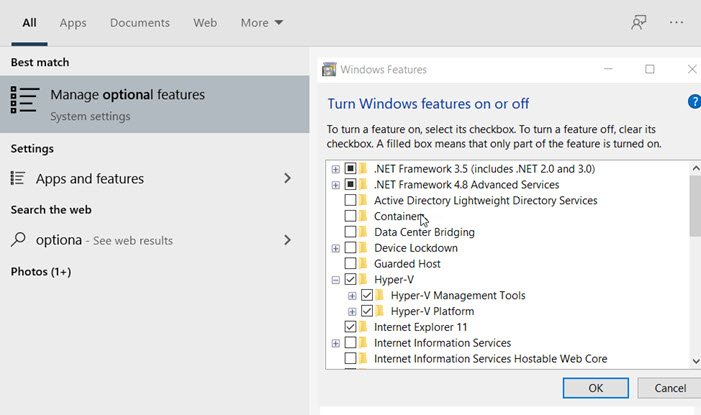
Escriba Optionalfeatures.exe en el indicador Ejecutar(Run) y presione la tecla Intro(Enter) . Se abrirá la ventana emergente Características de Windows(Windows Features) , donde puede seleccionar y anular la selección para agregar o quitar características. También puede escribir Hyper-V y aparecerá el cuadro de características de Windows .
Una vez hecho esto, ubique Hyper-V y marque la casilla que dice Herramientas de administración(Hyper-V management tools) de Hyper-V y Plataforma Hyper-V(Hyper-V Platform) .
Como puede ver, la mayoría de las funciones están disponibles en la versión Home de (Home)Windows 11/10 y se pueden habilitar mediante scripts y comandos. Aunque Microsoft no lo recomiende, no hay nadie a quien culpar.
Asegúrese de que el hardware de su computadora sea compatible con Hyper-V ; de lo contrario, es posible que no funcione.
Espero que la publicación haya sido fácil de seguir y que haya podido habilitar Hyper-V en la versión Home de (Home)Windows 11/10 .
Lea (Read next:) a continuación: Cómo habilitar Windows Sandbox en Windows 11/10 Home .
Related posts
Virtualization support está deshabilitado en el firmware en Windows 10
Atajo Change Para cambiar entre Virtual Desktops en Windows 10
Cómo corregir VirtualBox USB no detectado en Windows 10 compiuter
Virtual Desktop Tips and Tricks para Windows 10
Cómo crear, Delete, Use Virtual Desktops en Windows 10
PDF text desaparece al editar o guardar archivo en Windows 10
Cómo usar Charmap and Eudcedit Herramientas incorporadas de Windows 10
Cómo usar Remote Desktop (RDP) EN Windows 11/10 Home
Cómo hacer una copia de seguridad, Move, OR Delete PageFile.sys en el apagado en Windows 10
Microsoft Edge Browser Tips and Tricks para Windows 10
Set Notepad++ como default editor para archivos .xml en Windows 11/10
Taskbar Notificaciones que no se muestran en Windows 10
Cómo agregar Group Policy Editor a Windows 10 Home Edition
Cómo mostrar Details pane en File Explorer en Windows 10
VirtualBox VM no está abriendo ni comenzando en Windows 10
Best gratis Timetable software para Windows 11/10
Cómo crear un Radar Chart en Windows 11/10
¿Qué es el Windows.edb file en Windows 10?
Cómo habilitar o Disable Archive Apps feature en Windows 10
Microsoft Intune no se sincronizan? Force Intune para sincronización en Windows 11/10
